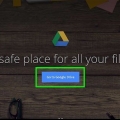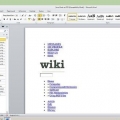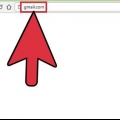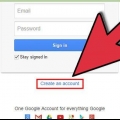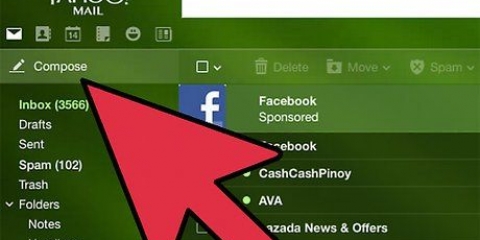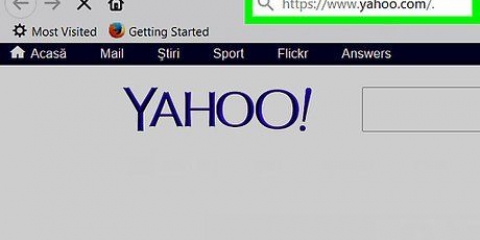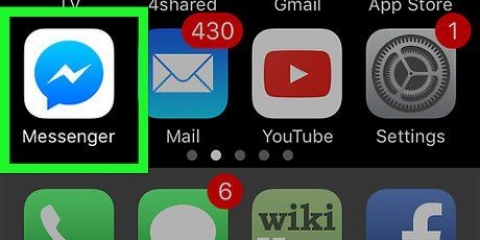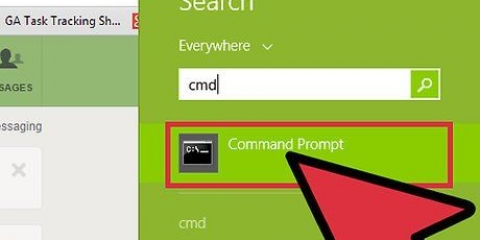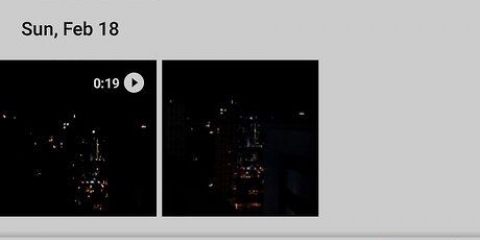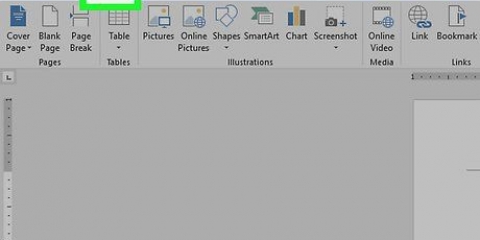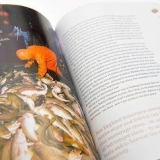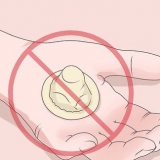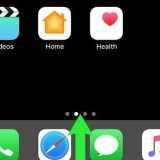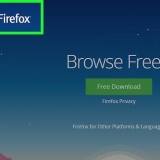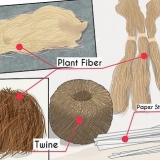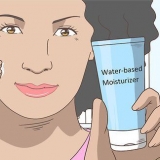Kies `Voeg vanaf Drive in` as die dokument in jou Google Drive gestoor is. Kies `Heg lêer aan` as die dokument op jou foon of tablet gestoor is.



























Mobiele toepassing: Tik die `+`-ikoon en kies dan `Laai lêers op`. Navigeer na die dokument wat jy wil oplaai en tik dan `Laai lêer op`. Werkskermtoepassing: As die vouer waar die lêer gestoor word nie met Dropbox gesinkroniseer is nie, sleep die lêer vanaf sy huidige ligging na die vouer in Dropbox. Dropbox.com: Gaan na die gids waar jy die lêer wil stoor en klik dan op die `Laai op`-ikoon om jou dokument te kies.
Selfoon: Tik die afpyltjie langs jou dokument en kies `Deel`. Desktop: Regskliek (of Ctrl+klik) op die dokument in die Dropbox-toepassing, klik dan `Deel...` Dropbox.com: Beweeg oor die dokument se lêer en kies `Deel` (as die kieslys verskyn).




Klik op die e-pos-ikoon in die regter boonste hoek van Facebook en kies `Nuwe boodskap`. Begin om die persoon se naam in die `Aan:`-veld te tik en klik op hul naam wanneer dit in die soekresultate verskyn.







As jy deurlopende toegang tot die dokument wil deel en wil hê almal op die uitnodigingslys moet wysigings kan maak, laat hierdie opsie alleen. Om `n leesalleen-weergawe van die dokument te deel (wat nie deur enigiemand anders geredigeer kan word nie), klik "Laat ontvangers toe om te wysig" en kies "Ontvangers kan net lees".







Stuur `n kopie: Kies hierdie opsie as die persoon na wie jy stuur, die dokument moet wysig of byvoeg. Stuur `n PDF: Kies hierdie opsie as jy nie wil hê die dokument moet verander word nie.

Die meeste wolkdienste sluit die vermoë in om dokumente per e-pos of mobiele toepassings te stuur. Die instruksies vir die meeste wolkdienste is soortgelyk. As jy nie Microsoft Word het nie, kan jy Microsoft Office Online gebruik. Die diens sluit `n gratis, bygewerkte weergawe van Word in wat slegs op die web beskikbaar is.
Stuur 'n word-dokument
Inhoud
- Trappe
- Metode 1 van 8: Dien `n dokument in by `n Gmail of Yahoo!-speld boodskap vas
- Metode 2 van 8: Heg `n dokument aan in e-pos vir iPhone of iPad
- Metode 3 van 8: Heg `n dokument aan in Mail for Mac
- Metode 4 van 8: Deel `n dokument vanaf Google Drive
- Metode 5 van 8: Deel `n dokument vanaf Dropbox
- Metode 6 van 8: Heg `n dokument aan `n Facebook-plasing
- Metode 7 van 8: Deel in Word Online
- Metode8 van 8: Deel `n dokument in Word 2016
- Wenke
Op watter platform jy ook al werk, daar is baie maniere om `n Microsoft Word-dokument aan mense op die internet te stuur. Die meeste wolkdienste (soos Google Drive en Dropbox) het die vermoë om dokumente direk vanaf jou rekenaar of mobiele toepassing te stuur. Jy kan ook `n dokument aan `n e-pos of Facebook-klets heg. En as jy `n e-poskliënt op jou rekenaar het, kan jy selfs jou dokument stuur sonder om Microsoft Word te verlaat .
Trappe
Metode 1 van 8: Dien `n dokument in by `n Gmail of Yahoo!-speld boodskap vas

1. Meld aan by jou Gmail of Yahoo!e-pos rekening. Jy kan jou Word-dokument aan `n e-pos in Gmail of Yahoo heg! op `n rekenaar deur hul mobiele toestel-toepassing te gebruik.
- Die meeste gratis e-poswebwerwe en toepassings is soortgelyk. Hierdie instruksies kan ook help wanneer ander verskaffers as Gmail en Yahoo gebruik word.

2. Klik of tik "Stel op". In beide mobiele toepassings is die `Stel`-ikoon `n potlood. `n Nuwe boodskapkas sal verskyn.

3. Klik of tik op die skuifspeld-ikoon. Die veld om `n lêer te kies sal op die meeste platforms verskyn.
As jy die Yahoo-e-postoepassing op `n mobiele toestel gebruik, tik die +-teken en tik dan op die tweede ikoon (`n vel papier) op die nutsbalk wat verskyn. Die skerm om `n lêer te kies behoort nou te verskyn.

4. Tik "Heg lêer aan" of "Voeg vanaf Drive in". Jy kan hierdie stap oorslaan as jy nie die Gmail-toepassing op `n mobiele toestel gebruik nie.

5. Navigeer na die dokument wat jy wil aanheg. Blaai na die ligging van jou Word-dokument en dubbelklik (of tik) om dit aan te heg.
As jy van Google Drive af heg, tik op die lêer wat jy wil aanheg en tik dan Kies.

6. Rig die e-pos aan die ontvanger. Voer die ontvanger se adres in die `Aan:`-veld in en voeg dan jou boodskaponderwerp en -liggaam by.

7. Klik of tik `Stuur`. Wanneer die ontvanger die e-pos oopmaak, sal hulle die opsie gegee word om die lêer oop te maak of dit op hul rekenaar of mobiele toestel af te laai.
Metode 2 van 8: Heg `n dokument aan in e-pos vir iPhone of iPad

1. Maak die e-postoepassing op jou toestel oop. Om hierdie metode te gebruik, maak seker dat die e-pos korrek opgestel is om e-pos vanaf jou e-posrekening te stuur.
- Jy kan `n dokument aanheg wat op jou toestel of in jou iCloud Drive is.
- As jy Dropbox-, Google Drive- of OneDrive-toepassings op jou toestel geïnstalleer het, het jy die opsie om `n dokument van een van daardie rekeninge aan te heg.

2. Tik op die `Stel`-ikoon. Die ikoon lyk soos `n vierkant met `n potlood.

3. Voer `n e-posadres in die `Aan:` Dit moet die adres wees van die persoon aan wie u die dokument stuur.

4. Tik jou boodskap. Voer `n onderwerp in die Onderwerp-veld in en tik `n boodskap aan die ontvanger in die hoofteksveld.

5. Raak en hou die boodskap met jou vinger. `n Swart balk sal verskyn met verskeie opsies om van te kies.

6. Tik `Heg aanhegsel aan`. Die lêerverkenner sal by verstek op jou iCloud-skyf oopmaak.

7. Tik op `Liggings` om na `n ander ligging oor te skakel. As die dokument nie op jou iCloud-skyf is nie, kies dit uit een van die ander vouers wat gelys is (insluitend Google Drive, Dropbox of OneDrive, soos van toepassing).
As jy nie `n ikoon vir die wolkdiens wat jy gebruik sien nie, tik op `Meer` en kies dan jou diens. Draai die skakelaar na die `Aan`-posisie om dit aan te skakel, en gebruik dan die Terug-knoppie om terug te keer na die Liggings-skerm.

8. Kies die lêer en tik `Heg aanhegsel aan`. Jy keer terug na die e-pos wat jy sopas geskryf het. Jou dokument is nou by hierdie boodskap gevoeg.

9. Tik op `Stuur`. Die lêer sal na die korrekte e-posadres gestuur word.
Metode 3 van 8: Heg `n dokument aan in Mail for Mac

1. Maak die Mail-toepassing op jou Apple-toestel oop. Om hierdie metode te gebruik, moet jy die Mail-toepassing opstel om e-pos deur jou e-posrekening te stuur. As jy dit nog nie het nie, doen dit nou.

2. Druk⌘ cmd+N om `n nuwe boodskap saam te stel. Jy kan ook op die Nuwe Boodskap-ikoon (`n vierkant met `n potlood) klik of Lêer klik > Nuwe boodskap.

3. Klik op die skuifspeld-ikoon. Hierdie ikoon verskyn in die regter boonste hoek van die Nuwe Boodskap-skerm.

4. Kies die dokument en klik `Kies lêer`. Jy kan de ⌘ Hou die cmd-sleutel in wanneer jy klik om veelvuldige lêers te kies.

5. Rig die e-pos aan die ontvanger. Voer die ontvanger se e-posadres in die "Aan:"-veld in, `n onderwerp in die "Onderwerp:"-veld en `n boodskap in die groot teksveld.

6. Stuur die e-pos. Klik op die papiervliegtuigikoon in die linkerbovenhoek van die boodskap om die e-pos met die aangehegte dokument te stuur.
Metode 4 van 8: Deel `n dokument vanaf Google Drive

1. Maak jou Google Drive oop. As jou Word-dokument in jou Google Drive is, is dit maklik om met ander te deel. Toegang tot jou Drive hang af van jou platform:
- Selfoon: Begin die Google Drive-toepassing op jou toestel.
- Desktop: Meld aan by http://drive.google.com in jou webblaaier.

2. Navigeer na die dokument wat jy wil deel. As jy dit nie in die hoofgids sien nie, moet jy dalk in een van die subgidse kyk.
As jy nog nie die dokument vanaf jou rekenaar opgelaai het nie, klik Nuwe > Laai lêer op en dubbelklik dan op die Word-dokument.

3. Klik die ⋮-ikoon en tik op `Voeg mense by`. Slaan hierdie stap oor as jy Drive op die web gebruik.

4. Regskliek op die lêer en kies `Deel`. Slaan hierdie stap oor as jy die mobiele toepassing gebruik.
Nog `n manier om dit te doen is om een keer op die dokument te klik en dan op die Deel-ikoon te klik (die buitelyn van iemand se kop met `n plusteken).

5. Tik die e-posadres van die persoon van wie jy jou lêer wil ontvang. As hierdie persoon een van jou Google-kontakte is, kan jy net hul naam begin tik en die regte persoon uit die soekresultate kies.

6. Reël dat daardie persoon die kopie in jou Google Drive wysig. Drive gee by verstek die persoon toestemming om die dokument in jou Google Drive te wysig.
Moenie dit doen as jy die dokument met iemand deel en julle albei beplan om wysigings te maak nie.

7. Verander `Redigeer toegelaat` na `Lees toegelaat` as jy wil hê daardie persoon moet hul eie lêer kan aflaai maar nie joune wysig nie.

8. Kies `Klaar` of `Deel` om die dokument te deel. `n E-pos word aan die ontvanger gestuur met inligting oor hoe om toegang tot die dokument te kry. Hy kan dit aanlyn kyk of dit op sy rekenaar aflaai.
Metode 5 van 8: Deel `n dokument vanaf Dropbox

1. Maak Dropbox op jou rekenaar of mobiele toestel oop. As jy `n Dropbox-gebruiker is, kan jy die diens gebruik om dokumente met enigiemand op die web te deel. Met hierdie metode stuur jy `n boodskap aan die ontvanger wat `n skakel na die dokument bevat. Die ontvanger kan die dokument aflaai deur na die skakel te gaan (en hulle het nie `n rekening met Dropbox nodig nie).
- Jy het `n Dropbox-rekening nodig om hierdie metode te gebruik.
- Jy moet die toepassing op jou toestel geïnstalleer hê. As jy `n rekenaar gebruik, kan jy die webweergawe gebruik deur aan te meld by http://www.drop box.com.

2. Voeg die dokument by jou Dropbox. As jy nog nie die dokument na jou Dropbox opgelaai het nie, doen dit asseblief nou.

3. Maak die `Deel`-skerm oop. Hierdie stap is `n bietjie anders, afhangende van jou platform:

4. Kies `Lees toegelaat` uit die toestemmingsopsies. As jy `n mobiele toestel gebruik, sal jy hierdie opsie onder `Hierdie mense` sien.

5. Tik die e-posadres van die persoon na wie jy die lêer wil stuur. Doen dit in die `Aan:`-veld. Om veelvuldige ontvangers by te voeg, skei elke e-posadres met `n komma (,).

6. Kies die `Nooi` of `Stuur`-knoppie. Die naam van die knoppie hang af van jou toepassing.
As jy die Dropbox het.com webwerf, dit sê `Deel` knoppie. `n E-pos sal nou na die gespesifiseerde e-posadres gestuur word.
Metode 6 van 8: Heg `n dokument aan `n Facebook-plasing

1. Meld aan by Facebook. As jy `n Word-dokument op jou rekenaar het wat jy aan iemand anders wil stuur, kan jy dit met die webweergawe van Facebook doen.
- Vir hierdie metode om te werk, moet jy en die persoon aan wie jy die dokument wil stuur albei `n Facebook-rekening hê.
- Die Facebook Messenger-toepassing ondersteun nie die aanheg van dokumente wat op jou foon gestoor is nie, behalwe foto`s en video`s.

2. Maak `n kletsvenster met die ontvanger oop. Jy voeg die dokument by `n kletsboodskap.

3. Klik op die skuifspeld-ikoon onderaan die kletsvenster. Nou kan jy na die Word-dokument op jou rekenaar navigeer.

4. Kies die dokument en klik `Open`. As jy `n Mac gebruik, sal die onderste knoppie sê "Kies lêer".

5. Druk↵ Tik in of ⏎ Keer terug om die dokument te stuur. Die ontvanger sal die dokument kan aflaai deur te dubbelklik op die ikoon wat in die kletsvenster verskyn het.
Metode 7 van 8: Deel in Word Online

1. Maak jou dokument oop in Word Online. As jy die gratis weergawe van Microsoft Word wat aanlyn beskikbaar is, gebruik, kan jy die dokument direk vanuit die program deel.
- Hierdie metode is soortgelyk aan die deel van `n dokument vanaf jou OneDrive-rekening. As jou dokument in OneDrive is, gaan na die dokument om dit in Word Online oop te maak.

2. Klik op die `Deel`-knoppie. Hierdie knoppie is in die regter boonste hoek van die skerm.

3. Kies `Nooi mense`. Hier kan jy die e-posadres invoer van die persoon met wie jy deel.

4. Voer die ontvanger se e-posadres in die `Aan:`veld in. Om veelvuldige ontvangers by te voeg, skei elke e-posadres met `n komma (,).

5. Kies redigeringstoestemmings vir die dokument. By verstek het die ontvanger van die dokument die opsie om veranderinge aan jou dokument aan te bring. Dit word aangedui deur die `Ontvangers kan wysig` aftreklys in die uitnodigingsvenster.

6. Tik `n boodskap in die `Kommentaar`-veld. Dink aan hierdie veld as die teksveld van `n e-pos. Tik iets hier wat die ontvanger vertel waaroor die e-pos en dokument gaan.

7. `Klik `Deel`. `n E-pos sal aan die ontvanger gestuur word met `n skakel na die dokument. Met daardie skakel kan die ontvanger veranderinge aan die dokument in Word Online maak (indien jy toestemming gegee het) of die lêer na hul rekenaar aflaai.
Metode8 van 8: Deel `n dokument in Word 2016

1. Maak jou dokument oop in Microsoft Word. As jy Word 2016 vir Windows of Mac gebruik, kan jy die ingeboude `Deel`-funksie gebruik om jou dokument vanaf die toepassing te stuur.
- As jy `n ouer weergawe van Word gebruik, klik op die Lêer-kieslys (of die Office-knoppie in 2007) en kies "Stuur" of "Stuur na" om `n dokument te stuur.

2. Stoor veranderinge aan jou dokument. Om te verhoed dat `n verouderde weergawe van jou dokument gestuur word, klik `File` en dan `Save`.

3. Klik op die `Deel`-ikoon. Jy sal hierdie ikoon in die regter boonste hoek van Word sien. Dit lyk soos die silhoeët van `n persoon met `n +-teken.

4. Klik `Stoor na wolk` wanneer dit gevra word. As jy die dokument in die Wolk gestoor het, sal jy gevra word om dit te doen. Word probeer om jou dokument in die Wolk te stoor ingeval jy die dokument wil deel vir redigering in plaas daarvan om dit as `n aanhangsel te stuur (meer daaroor in `n oomblik).

5. Klik op `Stuur as aanhangsel`. Jy sal dalk weer op `Deel` moet klik om hierdie opsie te sien. `Stuur as aanhangsel` laat jou toe om `n kopie van die dokument aan `n ontvanger te e-pos.
As jy aanlyn redigering toegang tot die dokument wil deel in plaas daarvan om die lêer na die ontvanger te stuur, kies eerder "Nooi mense". Voer die persoon se e-posadres in wanneer gevra word, en klik dan `Stuur` om vir hulle `n uitnodiging te stuur om die dokument te wysig.

6. Kies `n tipe aanhegsel. Jy het twee opsies om van te kies:

7. Rig die e-pos aan die ontvanger. Sodra jy `n keuse vir die aanhangsel gemaak het, sal `n nuwe e-posboodskap in jou verstek e-posprogram oopmaak (byvoorbeeld Outlook, Apple Mail). Voer die ontvanger se e-posadres in die `Aan:`-veld in, voer `n onderwerp en `n beskrywing van die lêer in die boodskapveld in.
Om die dokument aan verskeie mense te stuur, skei elke e-posadres met `n komma (,).

8. Klik op `Stuur`. Jou dokument sal binne `n paar oomblikke by sy bestemming aankom.
Wenke
Artikels oor die onderwerp "Stuur 'n word-dokument"
Оцените, пожалуйста статью
Gewilde